“He estado usando GarageBand en mi Mac y todos los archivos AIFF me salen con un tamaño de 25 MBs, había oído que los archivos serían más pequeños si los convirtiera a MP3 ¿alguna idea? My Mac funciona con macOS Sierra."
Herramienta Útil para Convertir de AIFF en MP3 en macOS 10.7 o Superior
Una gran elección para convertir AIFF a MP3 en Mac (macOS Sierra incluído) es UniConverter. Esta aplicación te va a permitir convertir video y audio en AVI, MKV, MP4, MOV, AIFF, MP3, WMA, WAV con mucha facilidad. También puedes conseguir una gran velocidad de conversión gracias a la última tecnología para codificar y decodificar de NVIDIA -que proporciona una conversión rápida sin pérdida de calidad- y podrás convertir múltiples archivos de una sola vez ahorrando tiempo. Para tu información, este conversor también te va a permitir personalizar los ajustes de salida de audio incluyendo la tasa de bits, es decir, si quieres reducir tu archivo puedes disminuir la tasa de bits y otros ajustes.
UniConverter - Convertidor de Video
Más Características de UniConverter:
- Soporta la conversión de video/audio a más de 150 formatos diferentes como MP3, MP4, AVI, MKV, WAV, MKV, WMA, AIFF, MOV, etc.
- Extrae audio directamente de los archivos de video sin ninguna pérdida de calidad.
- Descarga videos online de YouTube, Vevo, Vimeo, Facebook, Metacafe, Hulu y otras webs de videos.
- Edita tus videos o cambia los parámetros si lo necesitas.
- Graba videos en un DVD con facilidad.
- Perfectamente compatible con macOS 10.12 Sierra, 10.11 El Capitan, 10.10 Yosemite, 10.9 Mavericks, 10.8 Mountain Lion y 10.7 Lion.
Tutorial para Convertir Archivos de AIFF a MP3 en Mac
Paso 1. Importa tus canciones en AIFF a la aplicación para convertir AIFF a MP3 en Mac
Después de iniciar esta aplicación de Mac, añádele las canciones originales: arrastrándolas directamente o dirigiéndote al menú de la barra superior > “Archivo”> “Cargar archivos multimedia”. Gracias a las conversiones en bloque se pueden importar varias canciones al programa para convertir: mantén pulsada la tecla de comando, selecciona tus archivos y arrástralos al conversor.

Paso 2. Selecciona MP3 como formato de salida
En la parte de abajo del conversor, encontrarás una fila con los formatos de salida divididos en varias secciones, selecciona el formato “MP3” en la sección de audio. Podrás personalizar los parámetros del formato si necesitas cambiarlos, para ello haz clic en la opción “Ajustes de Codificado” para modificarlos. Consulta los detalles en las opciones del usuario aquí.
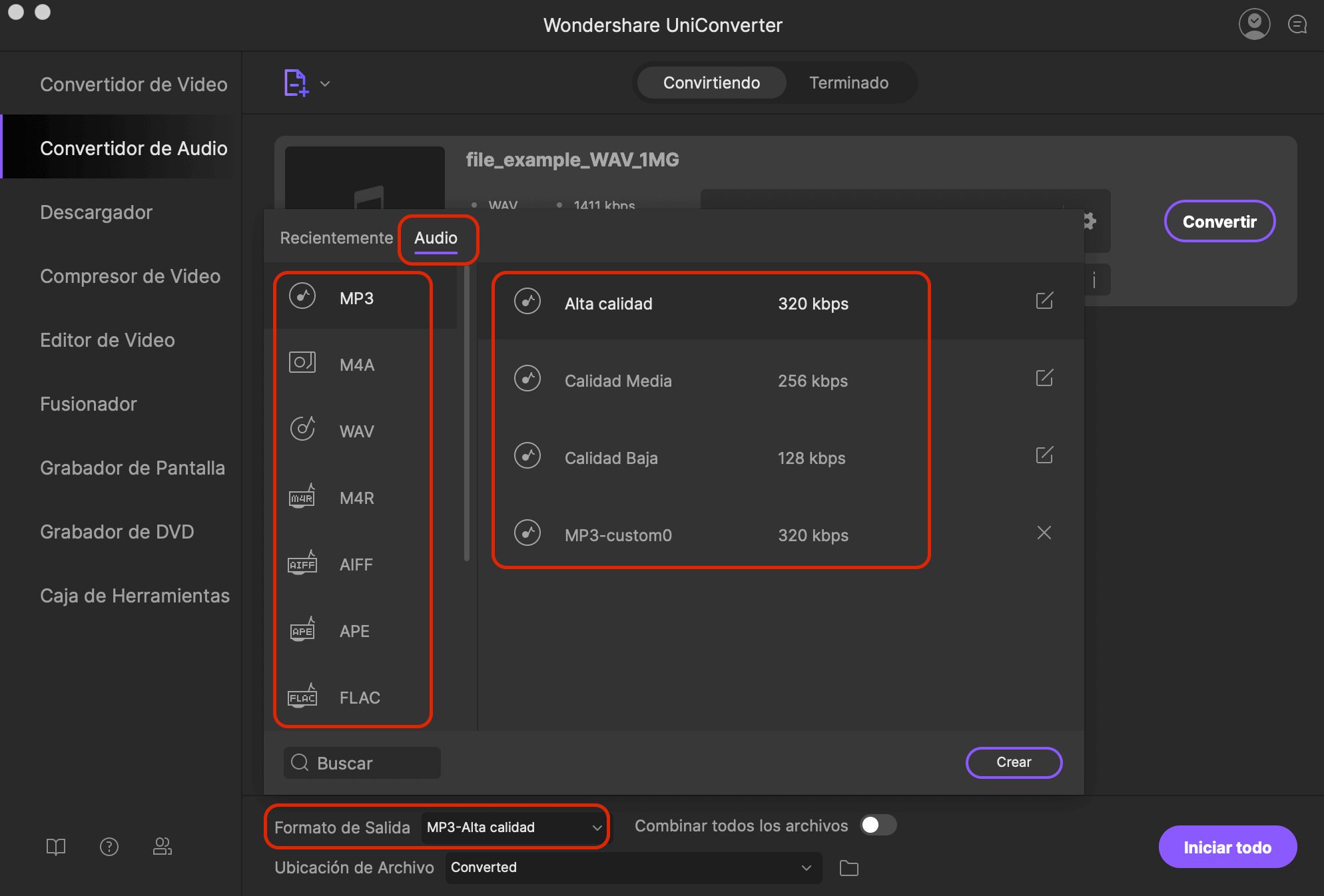
Paso 3. Inicia la conversión de AIFF a MP3 en Mac
Haz clic en el botón “Convertir” de la interfaz principal y deja que el Conversor de Video en Mac haga el resto automáticamente.

